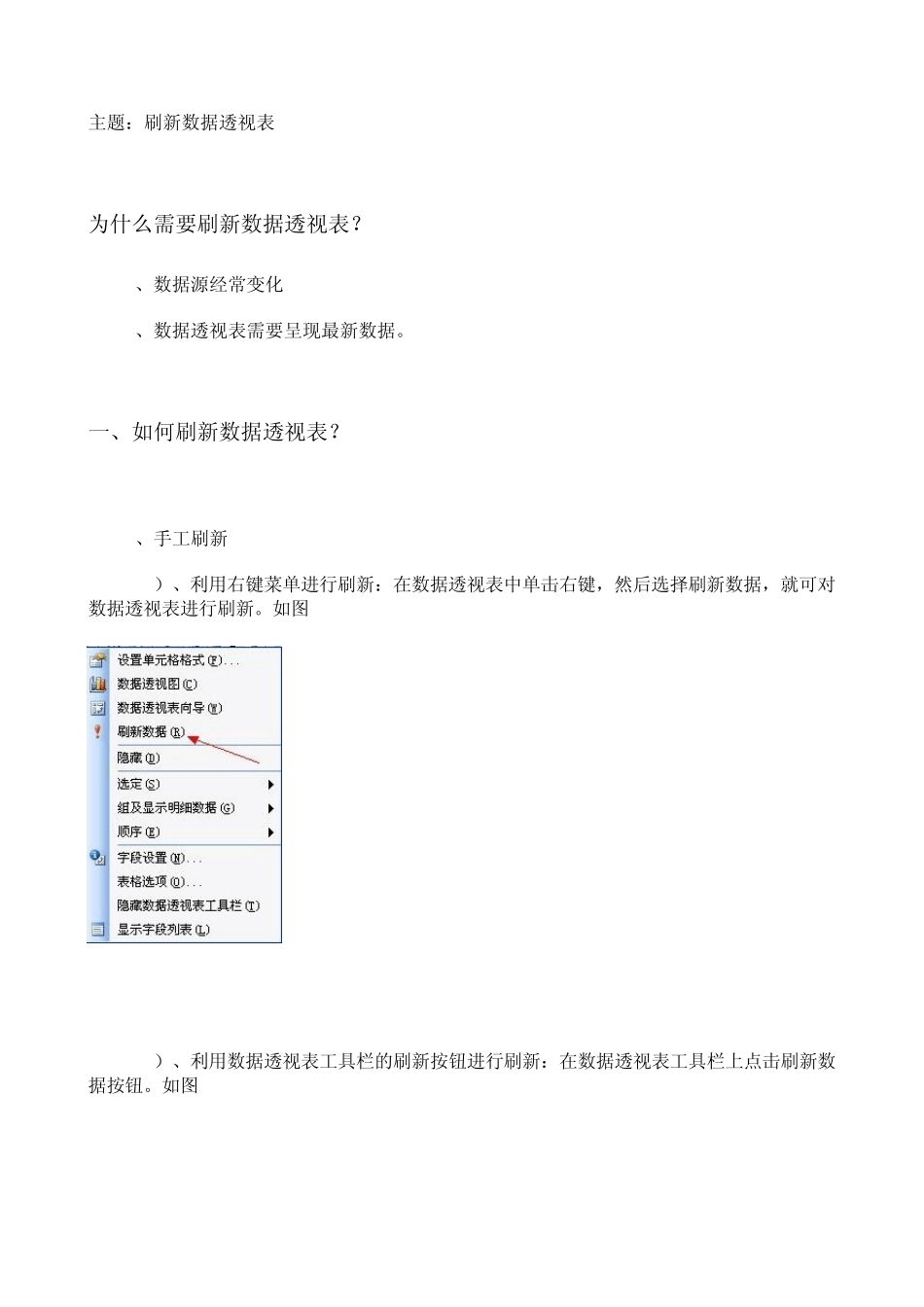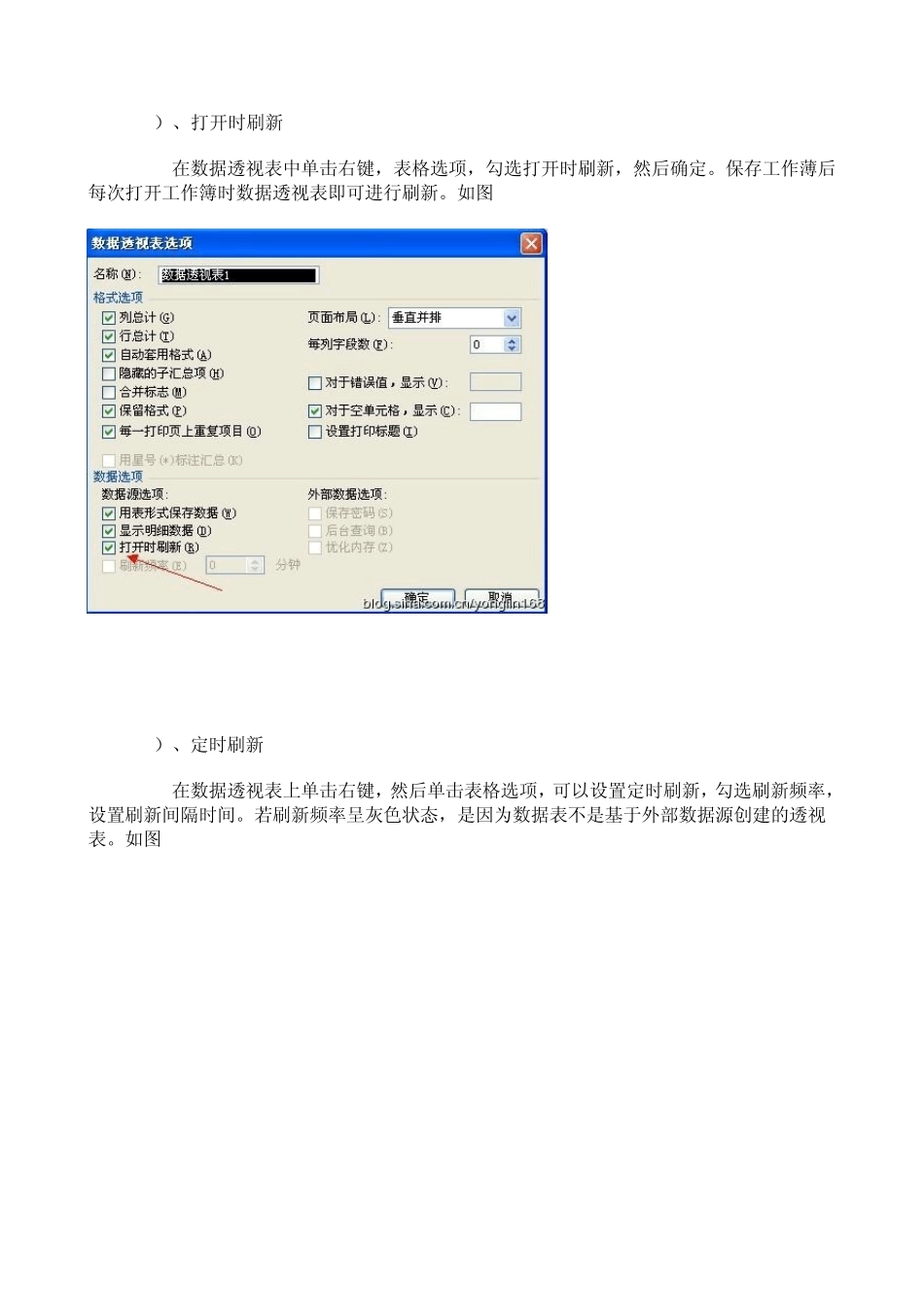主题:刷新数据透视表 为什么需要刷新数据透视表? 1、数据源经常变化 2、数据透视表需要呈现最新数据。 一、如何刷新数据透视表? 1、手工刷新 1)、利用右键菜单进行刷新:在数据透视表中单击右键,然后选择刷新数据,就可对数据透视表进行刷新。如图 1 2)、利用数据透视表工具栏的刷新按钮进行刷新:在数据透视表工具栏上点击刷新数据按钮。如图 2 如何对工作表进行并排比较显示,其操作方法如下:在菜单栏单击窗口,新建窗口,在窗口中选择与工作薄XXXX并排比较,即在两个窗口中打开了相同的工作薄,后面分别标识xls:1和xls:2,就可以在不同的窗口里选择工作薄中不同的工作表,这样就可以显示一个工作薄中不同的工作表。如图3,图4 2、自动刷新 1)、打开时刷新 在数据透视表中单击右键,表格选项,勾选打开时刷新,然后确定。保存工作薄后每次打开工作簿时数据透视表即可进行刷新。如图 5 2)、定时刷新 在数据透视表上单击右键,然后单击表格选项,可以设置定时刷新,勾选刷新频率,设置刷新间隔时间。若刷新频率呈灰色状态,是因为数据表不是基于外部数据源创建的透视表。如图 6 注意:定时刷新仅适用于外部数据源创建的透视表! 使用外部数据源创建数据透视表的方法:单击数据,导入外部数据,导入数据,选取数据对话框,查找外部数据源路径,打开,选择相应的工作表,确定。在导入数据窗口下,选择创建数据透视表。 3)、代码刷新全部数据透视表 提示:如果文件中包含有 VBA代码,在打开文件的时候,会看到安全警告提示框,如图 7。 点击启用宏。即可启用工作薄中的宏。如果没看到提示警告框或是如图 8。 将不能使用工作薄中相应的宏功能。这时就需调节宏的安全性设置:在工具栏单击工具,宏,安全性,然后将安全设置为中,确定。如图9。这样就能看到刚才显示的窗口。 A、激活工作表时刷新 工作表标签,单击鼠标右键,查看代码,在工程窗口中选中相应的工作表名称,在右侧的代码窗口中输入:如图10 Private Sub Worksheet_Activate() ActiveSheet.PivotTables("数据透视表").PivotCache.Refresh End Sub 工作表激活事件,当工作表被激活时,将执行相应的事件代码,用Refresh来刷新相应的数据透视表。 B、批量刷新多个数据透视表 对于多个透视表基于一个相同数据源的刷新方法: a、使用VBA代码批量刷新 在工具栏选择插入,图片,自选图形,矩形框,然后在工作表中画一个矩形,在矩形框上单击右键...